
Πίνακας περιεχομένων:
- Συγγραφέας John Day [email protected].
- Public 2024-01-30 08:32.
- Τελευταία τροποποίηση 2025-01-23 14:39.
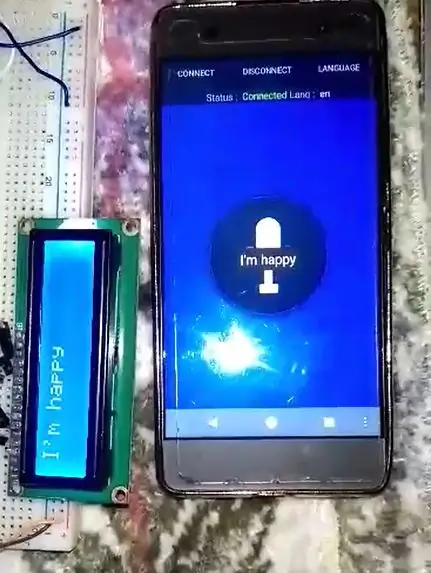
Σε αυτό το έργο, πρόκειται να κάνουμε αναγνώριση ομιλίας με Arduino, μονάδα Bluetooth (HC-05) και LCD.
ας χτίσουμε τη δική σας συσκευή αναγνώρισης ομιλίας.
Βήμα 1: Δείτε το βίντεο


Βήμα 2: Συστατικά

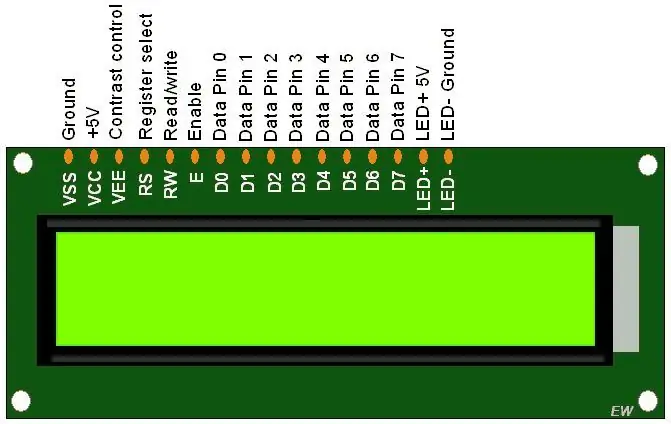
Συστατικά:
- Arduino UNO
- HC-05 Σειριακή μονάδα Bluetooth
- LCD 16*2
- 1x 1K POT
- Αντίσταση 1x 1K ohm
- 1x 2.2K ohm αντίσταση
- Καλώδια
- Άλτες
Βήμα 3: Συνδεθείτε στο Arduino
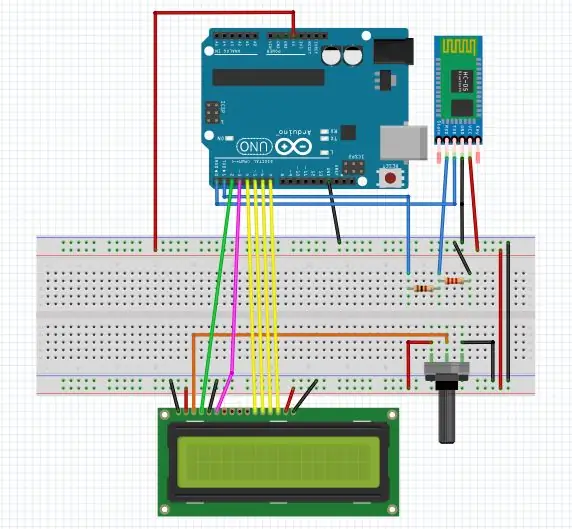
Συνδέστε την οθόνη LCD με το Arduino
- VSS στη γείωση
- VCC έως +5V
- VEE στο ποτενσιόμετρο
- RS στο pin 2 στο arduino
- RW στο έδαφος
- Ε στην καρφίτσα 3 στο arduino
- D4 έως pin 4 στο arduino
- D5 έως pin 5 στο arduino
- D6 έως pin 6 στο arduino
- D7 έως pin 7 στο arduino
- A έως +5V
- Κ στο έδαφος
συνδέστε το HC-05 στο arduino
- tx με rx στο arduino (σημείωση: μην συνδέετε το tx κατά τη μεταφόρτωση του κώδικα)
- rx με αντιστάσεις και μετά συνδεθείτε στο tx στο arduino (σημείωση: μην συνδέετε το rx κατά τη μεταφόρτωση του κώδικα)
- +5V έως +5V
- GND στο έδαφος
Βήμα 4: Προγραμματισμός του Arduino
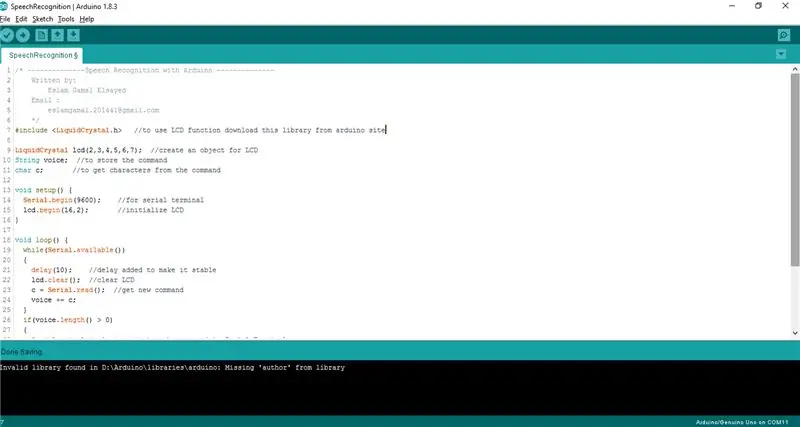
πρώτα πρέπει να κατεβάσετε τη βιβλιοθήκη LCD από εδώ
Σημείωση: Μην συνδέετε tx και rx κατά τη μεταφόρτωση του κώδικα
ΚΩΔΙΚΑΣ:
Βήμα 5: Κατεβάστε την εφαρμογή

Κατεβάστε τη δωρεάν εφαρμογή εδώ: Arduino Voice Control
Βήματα:
- Κατεβάστε την εφαρμογή από το Google PlayStore
- Πατήστε το κουμπί Σύνδεση
- Κάντε κλικ στη μονάδα bluetooth (στην περίπτωσή μου είναι το HC-05)
- Περιμένετε έως ότου σας πει συνδεδεμένο με μονάδα bluetooth (HC-05)
- Πατήστε στο εικονίδιο του μικροφώνου και δηλώστε την εντολή σας
Βήμα 6: Τα προβλήματα λύνονται
- εάν η οθόνη LCD δεν εμφανίζει τίποτα, ρυθμίστε την τιμή του POT (μεταβλητή αντίσταση)
- εάν ο κωδικός δεν ανεβαίνει, μην συνδέετε Tx και Rx στο Arduino
Συνιστάται:
Αναγνώριση προσώπου και αναγνώριση - Arduino Face ID χρησιμοποιώντας OpenCV Python και Arduino .: 6 βήματα

Αναγνώριση προσώπου και αναγνώριση | Arduino Face ID χρησιμοποιώντας OpenCV Python και Arduino .: Αναγνώριση προσώπου Το αναγνωριστικό προσώπου AKA είναι ένα από τα πιο σημαντικά χαρακτηριστικά στα κινητά τηλέφωνα στις μέρες μας. Έτσι, είχα μια ερώτηση " μπορώ να έχω ένα αναγνωριστικό προσώπου για το έργο μου στο Arduino " και η απάντηση είναι ναι … Το ταξίδι μου ξεκίνησε ως εξής: Βήμα 1: Πρόσβαση σε εμάς
Κάντε το σύστημα προειδοποίησης ομιλίας / φωνητικής ειδοποίησης: 4 βήματα

Δημιουργήστε το σύστημα προειδοποίησης ομιλίας / φωνητικής ειδοποίησης: Αυτό το έργο έχουμε δημιουργήσει ένα σύστημα ειδοποίησης και προειδοποίησης ομιλίας / φωνής. Σε αυτό το έργο μπορούν να χρησιμοποιηθούν τουλάχιστον δύο αισθητήρες
Αναγνώριση ομιλίας χρησιμοποιώντας το Google Speech API και την Python: 4 βήματα

Αναγνώριση ομιλίας χρησιμοποιώντας το Google Speech API και την Python: Αναγνώριση ομιλίας Η αναγνώριση ομιλίας είναι μέρος της Επεξεργασίας Φυσικής Γλώσσας που αποτελεί υποπεδίο της Τεχνητής Νοημοσύνης. Για να το πούμε απλά, η αναγνώριση ομιλίας είναι η ικανότητα ενός λογισμικού υπολογιστή να αναγνωρίζει λέξεις και φράσεις στην προφορική γλώσσα
Απόσταση ομιλίας με το Arduino Uno, τον υπερηχητικό αισθητήρα HC-SR04 και τη μονάδα ήχου WTV020SD: 4 βήματα

Talking Distance With Arduino Uno, το Ultrasonic Sensor HC-SR04 και το WTV020SD Sound Module: Καλώς ορίσατε στο Instructable #31, γνωστό και ως ένα από τα πιο δημοφιλή έργα Arduino. Αν σας αρέσει αυτό το έργο, γίνετε ένας από τους οπαδούς μου στο Instructables και εγγραφείτε στο κανάλι μου στο Youtube … www.youtube.com/rcloversanΠάντως, για αυτό το έργο σας
Αναγνώριση ομιλίας: 12 βήματα

Αναγνώριση ομιλίας: Γεια σε όλους ………. Αυτό είναι το δεύτερο διδακτικό μου που δημοσιεύω. Καλωσορίστε όλους λοιπόν ….. Σε αυτό το Εκπαιδευτικό θα σας διδάξω πώς να δημιουργήσετε έναν αναγνωριστή φωνής χρησιμοποιώντας έναν πίνακα arduino. Έτσι νομίζω ότι έχετε μια εμπειρία με το arduino αγριογούρουνο
